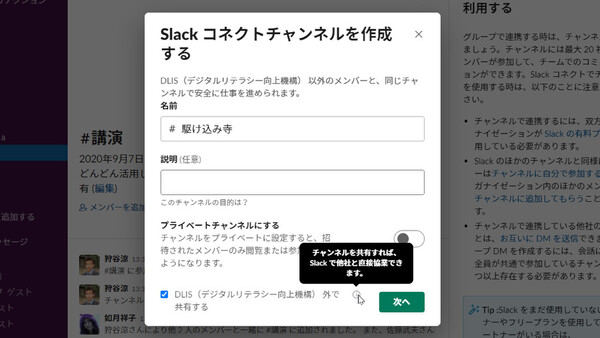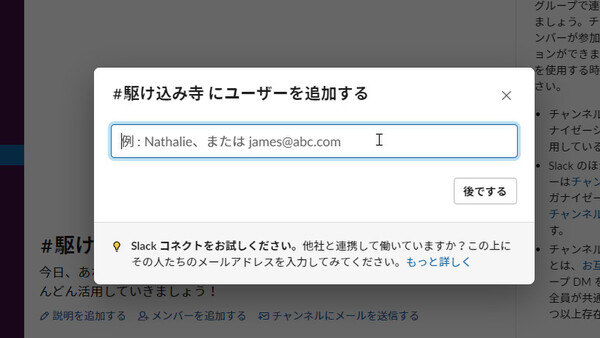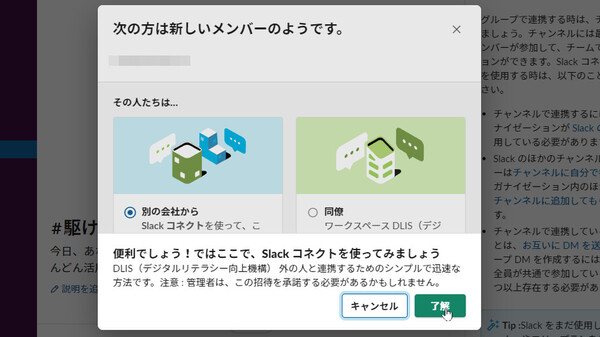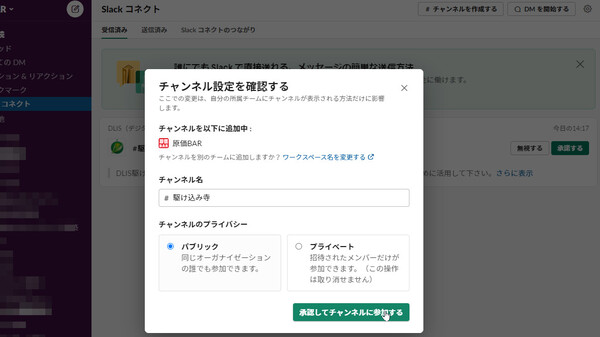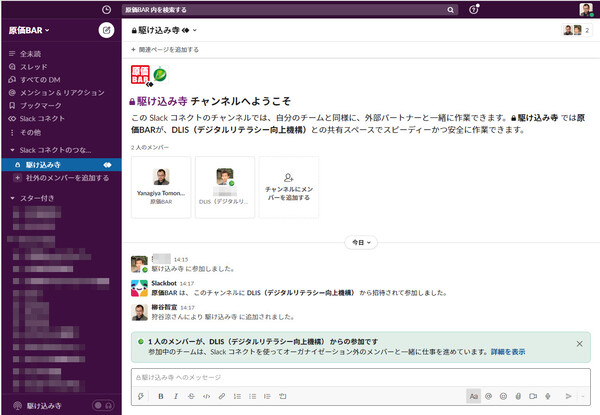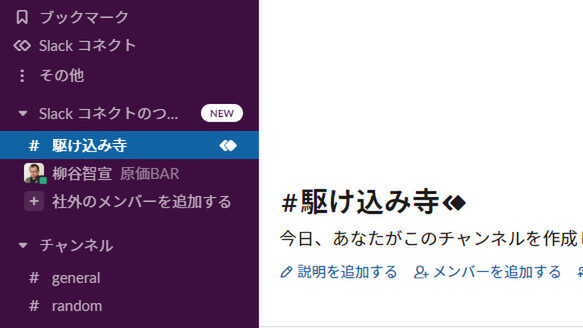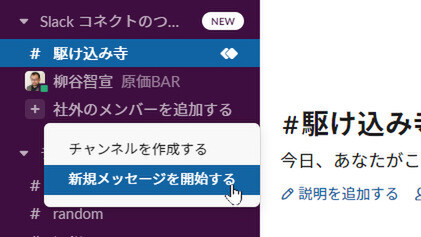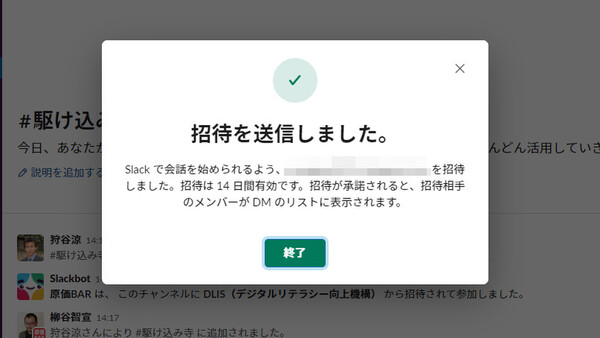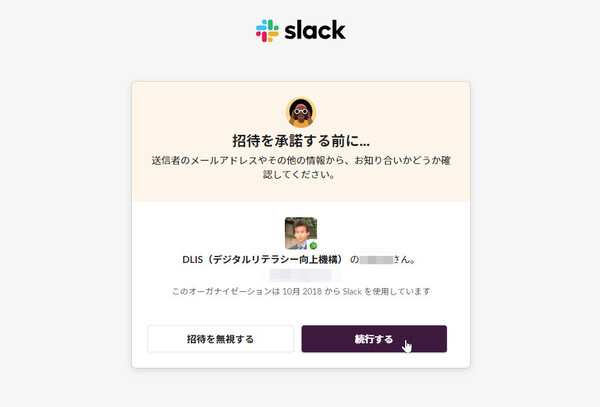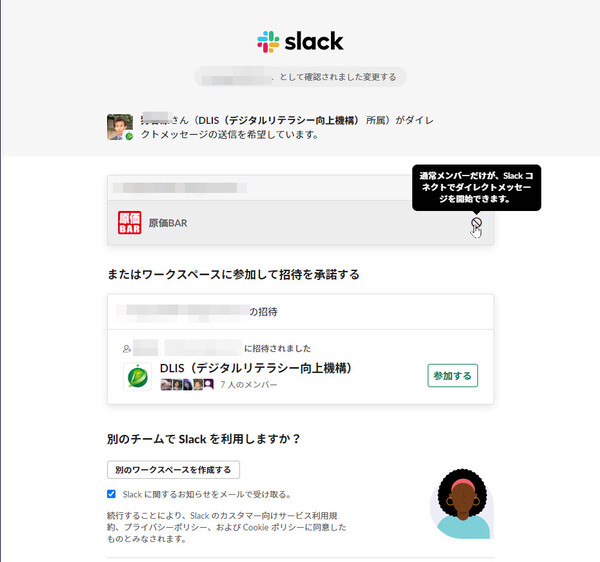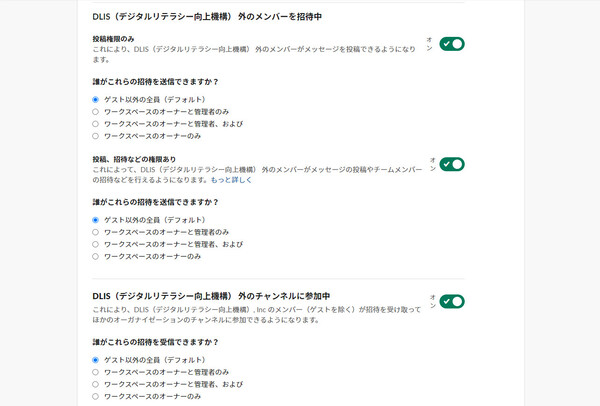使ってみようSlack入門 ~使い倒して業務効率アップ! 第30回
社外の相手とSlackチャンネルやDMを通じて効率的にコラボレーションしよう
メールでのコミュニケーションを置き換える、顧客や取引先との「Slackコネクト」
2021年11月29日 08時00分更新
Slackのとても快適なコミュニケーション環境に慣れると、メールなどで外部とやり取りするのが苦痛になってくる。やはり社外ともSlackでコミュニケーションしたいところだ。
以前も紹介したとおり、Slackには「シングルチャンネルゲスト」の機能があり、無料で外部ユーザーを招待できる。ただし、招待したユーザーは指定した1つのチャンネルにしか入れないし、招待できるのはワークスペースの有料アクティブメンバー1人につき5人までという制限がある。
相手が少人数ならばシングルチャンネルゲストとして招待すればよいが、たとえば企業間プロジェクトなどで取引先のある部門全体とやり取りしたい場合などには、まず招待すべきユーザー全員分のリストをもらい、自社内で手分けして招待する――といった具合になる。さらに、やり取りに加わってほしいユーザーが増えた場合はその都度、新たに招待しなければならない。こういう仕組みでは不便だろう。
そこで昨年(2020年)、新たに登場したのが「Slackコネクト」という機能だ。これは複数の「組織どうし」を接続して同じチャンネルを共有し、そこでコミュニケーションができる機能となる。
相手のワークスペースにログインするシングルチャンネルゲストとは異なり、Slackコネクトで共有されたチャンネル(「Slackコネクトチャンネル」と呼ぶ)は自社ワークスペース内に表示され、そこからアクセスできる。ユーザー単位で招待するかたちではないので、接続された組織のユーザーは誰でも参加できる。やり取りに加わってほしいメンバーが増えたら、自社内でメンバーをチャンネルに追加する(または自分で参加してもらう)だけで済むわけだ。
また、プロジェクト終了などに伴ってコネクトを切断しても、やり取りした内容はお互いのワークスペースに残っているので後から参照できる。これもメリットと言えるだろう。
なお、Slackコネクトを利用するには、お互いの組織が有料プランを契約している必要がある。接続相手は最大20社までとなっており、1つのチャンネルに3つ以上の組織から参加することも可能だ※注。
※注:Enterprise Gridユーザーの場合は、相手が無料プランであってもSlackコネクトで接続できるように条件が緩和されている。また接続先社数は、来年(2022年)には250社まで拡大することも発表されている。
それではSlackコネクトの使い方を見ていこう。
まずは相手組織と共有するチャンネルを作成する。左側のメニューから「+チャンネルを追加する」をクリックし、作成画面の下にある「○○(ワークスペース名)外で共有する」にチェックを入れる。すると、ダイアログのタイトルが「チャンネルを作成する」から「Slackコネクトチャンネルを作成する」に変更される。後はチャンネルの名前や説明を入力して「次へ」をクリックする。
続いて、接続したい相手組織のユーザーのメールアドレス(Slackアカウントで登録しているもの)を入力する。メンバーの種類を選択する画面が開くので「別の会社から」をクリックすれば、相手に招待メッセージが送信される。
招待を受けたユーザーは、Slackを開くと招待メッセージが表示されるので「承諾する」をクリックする。Slackコネクトチャンネルの設定画面が開くので、「承諾してチャンネルに参加する」をクリックすれば、ワークスペースにチャンネルが追加される。追加されたチャンネル名にはダイヤモンド形(ひし形)アイコンが付き、「外部メンバーが参加している」という通知も表示される。あとは、いつも通りにコミュニケーションできる。
なお複数のワークスペースに参加している場合は、「ワークスペース名を変更する」をクリックすれば、現在ログインしているワークスペース以外にチャンネルを追加することもできる。また、たとえば「○○社-××案件」として接続先組織を明示するなど、チャンネル名を変更することもできる。誰でも参加できる「パブリックチャンネル」ではなく、招待メンバーのみ参加可能な「プライベートチャンネル」にすることも可能だ。
Slackコネクトではダイレクトメッセージ(DM)も利用できる。取引先とのメールのやり取りをSlackに置き換えたいが、関係者が少ないのでいきなりチャンネルを作ってやり取りするまでもない、という場合に利用するとよいだろう。
Slackコネクトの「社外のメンバーを追加する」メニューから「新規メッセージを開始する」を選択し、メールアドレスを入力する。あとは相手側で招待が承諾されれば、DMでのやり取りができるようになる。
顧客とSlackコネクトでつながり、要望に対して迅速なリアクションができればカスタマーサクセスにつながる。取引先との間でも、メールの代わりにスピーディなコミュニケーションができるはずだ。フィッシングやスパムメール、宛先間違いの誤送信などの心配もなく、リスクも軽減される。メールを置き換えればいいことずくめだ。
組織どうしでやり取りできるSlackコネクトチャンネルは便利だが、組織内の全員が自由に参加できるのは困る、プロジェクト関係者以外に情報が漏れるのは困る、といったケースもあるだろう。その場合は、前述したSlackコネクトチャンネルの作成時に「プライベートチャンネル」の設定にして、特定メンバーのみを招待すればよい。なおプライベートチャンネルに設定すると、後から取り消す(パブリックチャンネルに変更する)ことはできないので注意してほしい。
さらに、チャンネル参加者による外部メンバー招待を制限することもできる。ワークスペースの「設定と権限」画面から「権限」タブを開き、「Slackコネクトチャンネル」を表示する。「誰がこれらの招待を送信できますか?」で、ワークスペースのオーナーや管理者のみに設定すればよい。外部メンバーには閲覧のみ許可してメッセージ投稿を制限することも可能だ。
(提供:Slack)

この連載の記事
-
第36回
sponsored
まず教えたい! 新入社員にSlackを活用してもらう10の方法【後編】 -
第35回
sponsored
アカウント登録だけではダメ! 新入社員にSlackを活用してもらう10の方法【前編】 -
第34回
sponsored
細かなToDoタスクはSlackの「リマインダー」で処理すれば忘れない -
第33回
sponsored
GoogleドキュメントやスプレッドシートをSlackから作成、共有すると便利! -
第32回
sponsored
Slackの絵文字やアプリ連携で手軽に日程調整やアンケートを行う方法 -
第31回
sponsored
Slackワークスペースの配色テーマを変えて気持ちよく作業しよう -
第29回
sponsored
ちょっとした質問はSlackbotに自動応答させるととても便利! -
第28回
ビジネス
Slackでビデオ/音声を簡易作成、共有する新機能「クリップ」はどう使えるか? -
第27回
sponsored
Twitterの企業アカウントとSlackを連携させて社内全体に情報共有する -
第26回
sponsored
Slackでは1アカウントあたり5人まで無料でゲストを招待できる - この連載の一覧へ